Elementor vs Beaver Builder – 哪個 WordPress Page Builder 更好?
已發表: 2021-03-25您是否想知道 Elementor 與 Beaver Builder 之間哪個頁面構建器更好? 如果是,那麼您來對地方了。
Elementor 和 Beaver Builder 都是 WordPress 的 2 個首選頁面構建器插件。 他們都以自己的方式最好。 但是,如果您是 WordPress 新手,那麼在選擇插件時您可能會不知所措。
因此,為了幫助您,我們向您展示“ Elementor vs Beaver Builder ”之間的比較。 在這裡,我們將通過它們的主要功能、用戶界面、定價、優缺點等並排比較它們。
開始吧!
A.概述 – Elementor 與 Beaver Builder
毫無疑問,Elementor 和 Beaver Builder 是 WordPress 使用最廣泛的 2 個頁面構建器。 人們喜歡它們,因為它們在創建令人驚嘆的登錄頁面方面提供了無限的靈活性。 然而,每個插件都有一些地區功能。
因此,讓我們從兩個插件的概述開始進行比較。
什麼是元素? (概述)
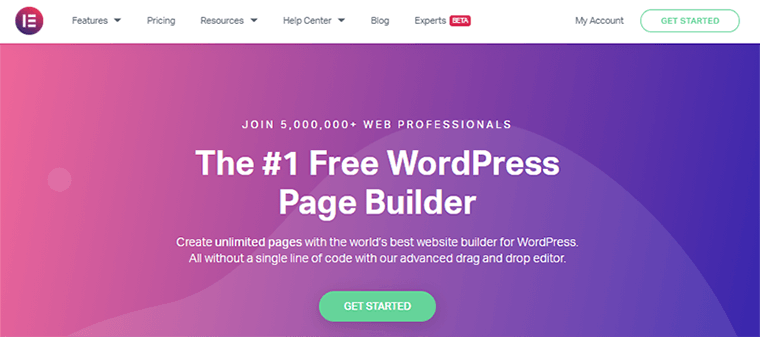
Elementor 是世界領先的 WordPress 頁面構建器之一,成立於 2016 年。它為您提供一流的頁面設計和構建網站的高級功能。
此頁面構建器擁有超過 500 萬個活動安裝。 而且,它因其簡單易用的用戶界面而廣受歡迎。 它可以從一個地方為您提供多合一的解決方案,因為它可以讓您控製網頁設計的各個方面。
同樣,它可以幫助您構建加載速度更快的網站。 不僅如此,它還將加快構建它們的過程。
其中一些功能包括:
- 響應式實時編輯
- 拖放編輯器
- 全局字體和顏色
- 黑暗模式
- 主題生成器
- WooCommerce 小部件
什麼是海狸生成器? (概述)
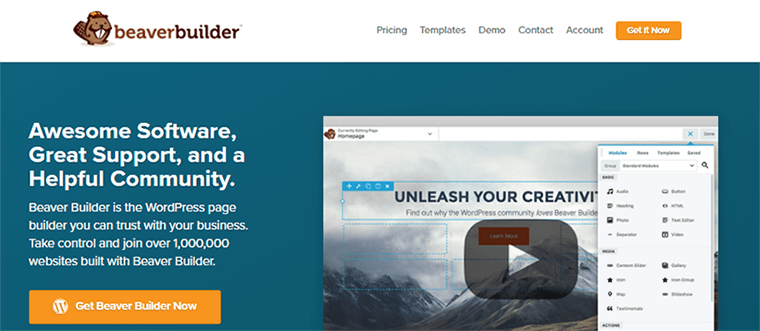
接下來,我們有 Beaver Builder,它是市場上另一個快速增長的 WordPress 頁面構建器。 它於 2014 年推出,比 Elementor 早兩年,並擁有超過 300,000 個活躍安裝。
Beaver Builder 帶有高度靈活的拖放工具,可以在您的 WordPress 網站的前端完美運行。 同樣,它還為您提供完全的設計自由,無需編碼經驗。
除此之外,它還提供動態內容和主題構建器支持。 因此,使用 Beaver Builder,您可以在幾分鐘內而不是幾個月內構建漂亮而專業的 WordPress 頁面。
Beaver Builder 的一些功能包括:
- 簡碼和小部件支持
- 通過 WordPress 定制器進行實時編輯
- 多站點能力
- 可重複使用的模板
- WooCommerce 支持
- 開發者友好
因此,現在讓我們根據各種功能和規格比較 Elementor 與 Beaver Builder。
B. Elementor vs Beaver Builder:用戶界面
首先,我們將討論頁面構建器的編輯界面。
您需要一個快速簡便的頁面構建器。 那麼,讓我們比較一下哪個頁面構建器的界面更好。
Elementor 的用戶界面如何?
Elementor 有一個非常乾淨和用戶友好的界面。 您可以輕鬆區分所有工具在其界面中的位置。
最好的是它的界面分為兩個重要部分。
- 在界面的左側,您可以看到一個側邊欄,它可以讓您訪問其元素。 從那裡,您只需將元素拖到右側的主編輯器區域即可添加元素。
- 在右側,您將獲得一個可以實時預覽網頁的編輯器。 因此,您可以在編輯時實時可視化它的外觀。 在這裡,您只需從屏幕左側拖動即可更改任何內容或添加小部件。
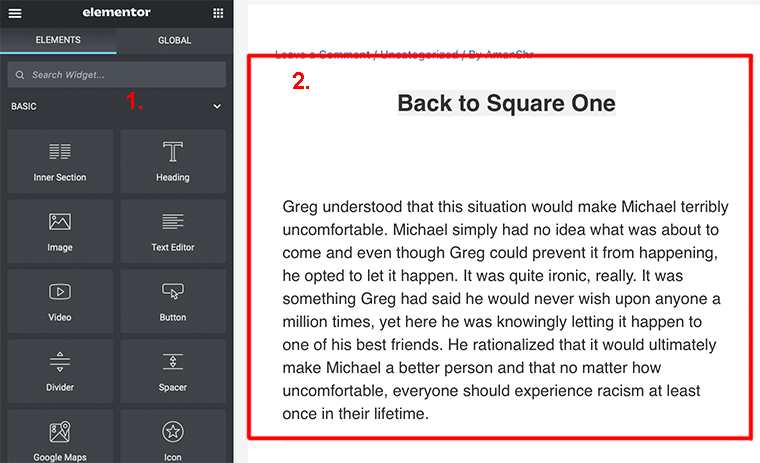
除此之外,Elementor 還讓編輯文本變得更加容易。 您可以通過兩種方式編輯文本。 第一種方法是直接單擊您網站上的文本元素。
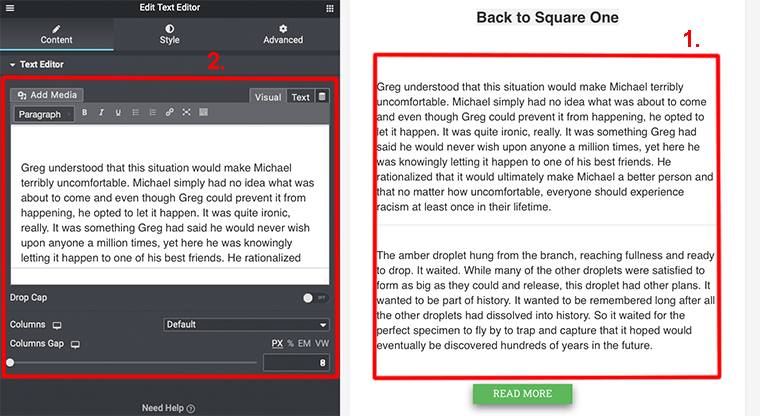
第二種方法是通過側邊欄編輯文本。 在邊欄中,您將獲得編輯文本時所需的一切。 您可以加粗或下劃線文本,也可以添加其他媒體。
Elementor 中的其他設置
事實上,如果您查看側邊欄的底部,您將可以訪問其他設置。
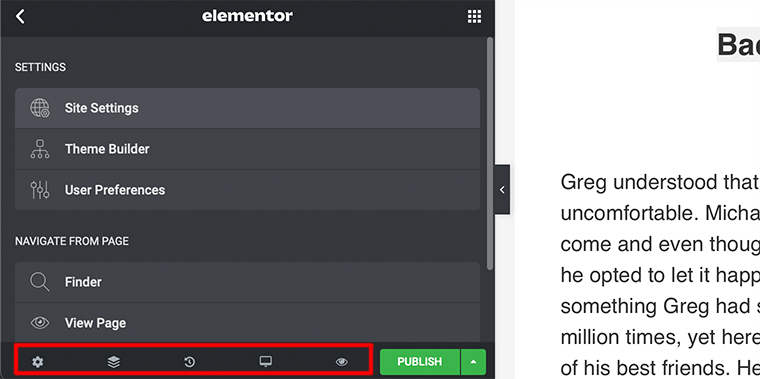
- 常規設置:您可以在此處添加和編輯有關當前 WordPress 頁面的信息,例如頁面標題、頁面狀態、特色圖片、頁面佈局等。
- 導航器:點擊它會打開一個彈出框,顯示導航樹,方便導航。
- 歷史:這將讓您在當前會話中查看您之前的修訂。
- 響應模式:它允許您查看您的網站在不同設備上的外觀。
- 預覽更改:如果單擊此按鈕,您將在新窗口中查看網站的全頁預覽。
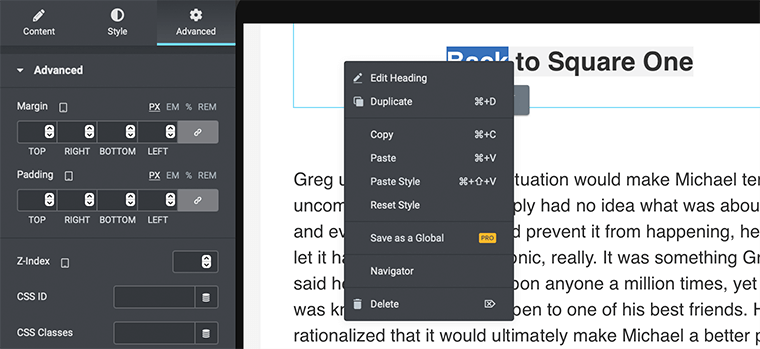
同樣,您可以通過將鼠標懸停在元素上並右鍵單擊按鈕來直接訪問某些設置。 這將打開一個菜單,其中包含刪除元素、複製元素、重置樣式等選項。
Beaver Builder 的用戶界面如何?
與 Elementor 相比,Beaver Builder 具有非常簡約但功能強大的界面。 它帶有全屏界面模式,可讓您輕鬆編輯網站。
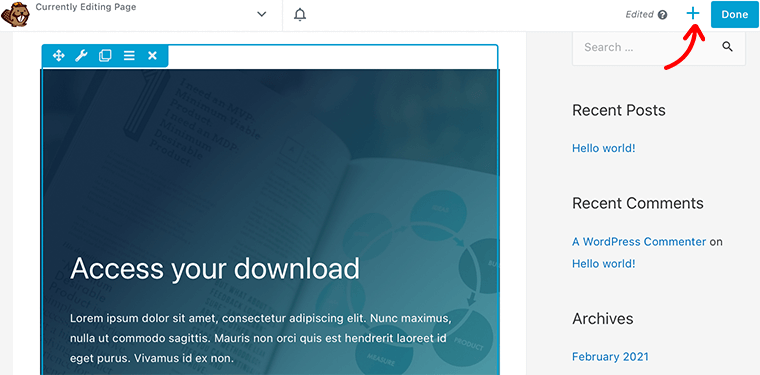
如果要添加模塊或行,則需要單擊右上角的+圖標以打開菜單。 現在,您只需從屏幕左側拖動模塊即可更改或添加模塊到該位置。
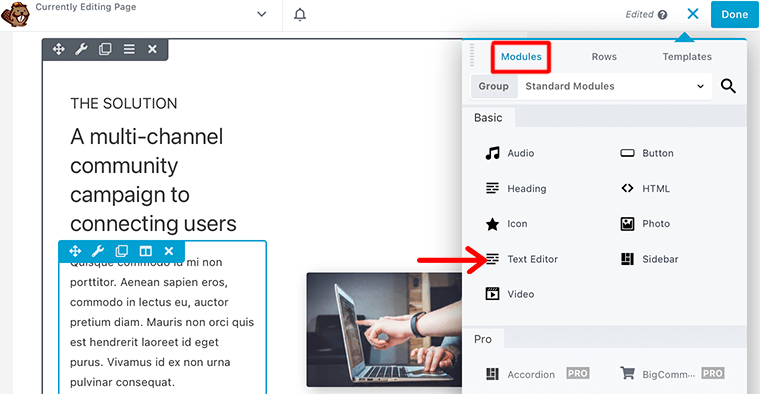
實際上,您還可以移動側邊欄以彈出窗口。 如果您在小屏幕上工作並想要完整查看頁面,這將派上用場。
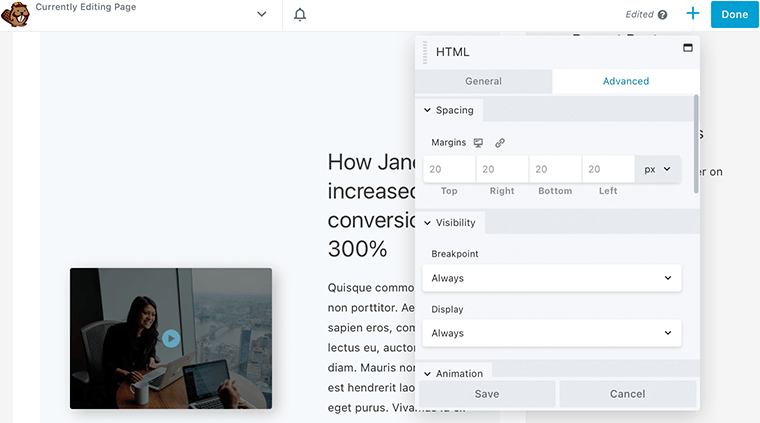
因此,Beaver Builder 的界面更加簡潔,同時拖放項目非常容易。
C. Elementor vs Beaver Builder:內容模塊和小部件
在開始之前,讓我們明確一點,Elementor 將其元素稱為“小部件”,而 Beaver Builder 將其稱為“模塊”。 無論我們如何稱呼它,它們都是我們用來創建頁面內容的構建塊。
在本節中,我們將看到每個頁面構建器必須提供多少元素。
元素小部件
Elementor 將其內容元素分為 3 種層次結構:
- 部分:它位於包含列和小部件的元素層次結構的頂部。 它為頁面上的某個部分提供了一個完全設計的模板。
- 列:這是一個二級層次結構,位於部分內部,小部件位於其中。 他們提供了一些較小的設計。
- 小部件:包含單個小部件(如按鈕、文本、圖像、價目表等)的最低層次結構。
Elementor 的免費版為您提供大約 30 個內容小部件,而專業版為您提供 50 多個小部件。
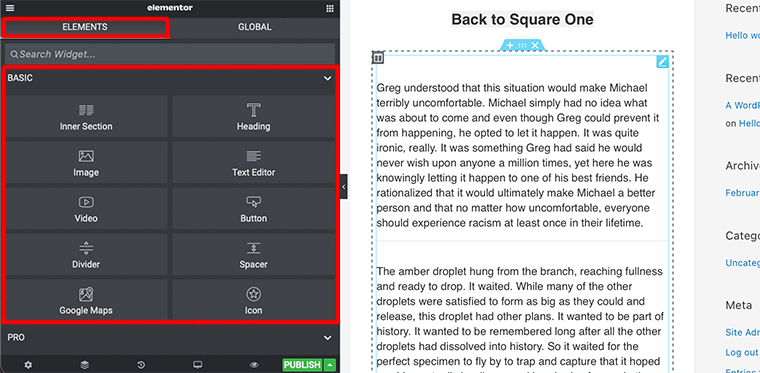
一些專業版小部件包括帖子、作品集、幻燈片、翻蓋框、共享按鈕、圖庫、目錄等。 同樣,Elementor 也為 Theme 和 WooCommerce 提供小部件。 但為此,您需要隨身攜帶高級計劃。
Beaver Builder 內容模塊
和 Elementor 一樣,Beaver Builder 也將其模塊分為三類:
- 行:這是一個簡單的水平內容結構。 您可以添加一行,然後在其中添加模塊並創建一個部分。
- 列:它可以幫助您垂直劃分頁面。 此外,與行一樣,您可以使用它們在頁面上創建垂直部分。
- 模塊:模塊是基本的內容元素,如文本編輯器、照片、側邊欄、手風琴、按鈕、音頻等。它們位於列內,被稱為您網站的實際內容。
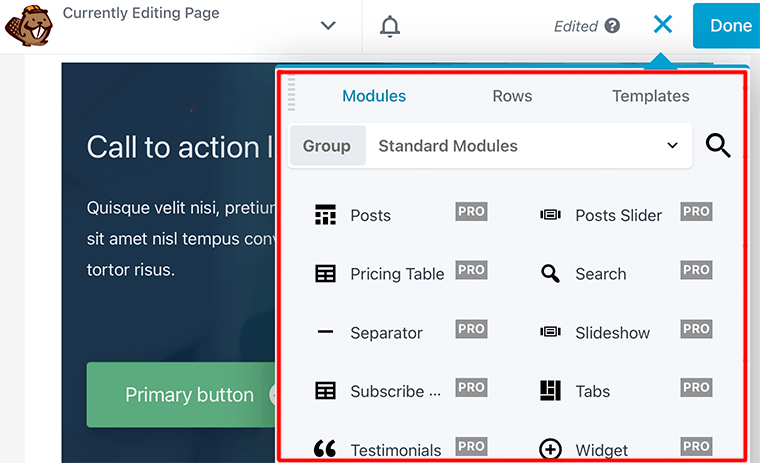
您可以通過轉到編輯器並單擊右上角的“+”圖標來訪問這些內容。 然後在模塊上導航,您將能夠拖放要添加的模塊。
免費版只為您提供六個基本模塊,而在高級版中,您將獲得大約 30 個模塊。
D. Elementor vs Beaver Builder:樣式選項
頁面構建器使設計盡可能簡單變得更容易。 但是,您總是希望您可以做更多的樣式或可以更好地控制您網站上內容模塊的外觀和位置。
現在讓我們更深入地了解樣式選項,看看它們提供了什麼。
Elementor 中的樣式選項
默認情況下,Elementor 使用其默認樣式,您可以根據需要進行更改。 但為此,您必須通過從儀表板進入Elementor > 設置來禁用其默認樣式選項。
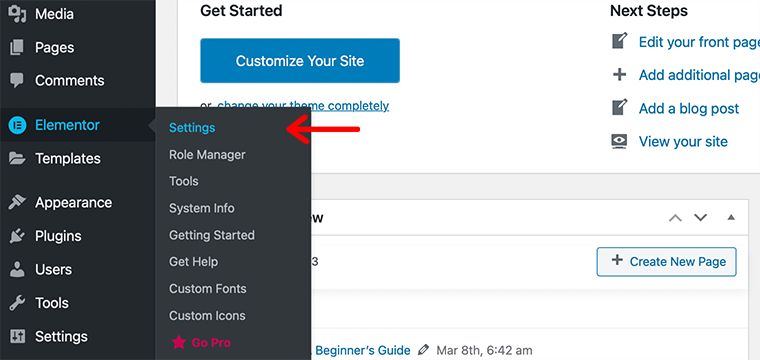
在常規設置中,您必須選中 Elementor 默認顏色和字體的複選框。 因此,建議這樣做,因為它會使 Elementor 使用與默認主題相同的樣式。
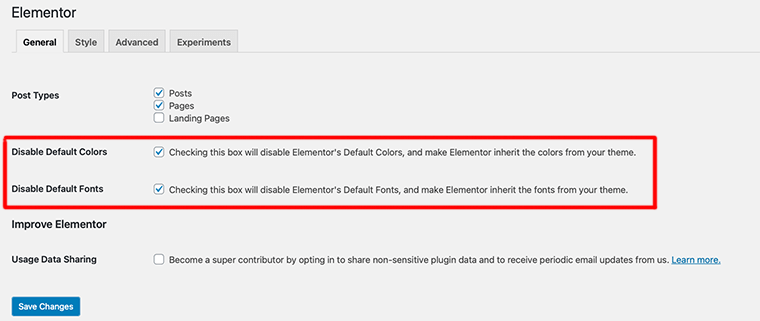
現在,一旦啟用它,您將獲得主題樣式,這意味著您可以改用 WordPress 主題的樣式。
但是,如果您想單獨設置每個小部件或部分的樣式,則可以在邊欄中訪問它。 您會在 Elementor 側邊欄中找到三個選項卡:
- 內容:它允許您指定內容和對齊設置等基本內容。
- 樣式:可以設置顏色、排版、邊框類型、文字顏色等(取決於元素)
- 高級:允許您添加自定義邊距、填充、運動效果、響應性、定位等。
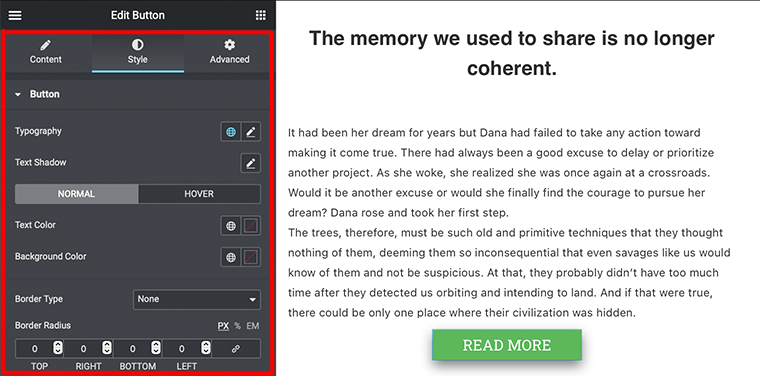
因此,Elementor 為您提供了非常強大的樣式選項,並為您提供了對每個小部件的大量控制。

Beaver Builder 中的樣式選項
與 Elementor 不同,Beaver Builder 使用主題的全局樣式作為默認設置,而不是應用其樣式。
要設置任何行或模塊的樣式,您只需單擊它們,然後它會打開一個選項卡。 從那裡,您將能夠根據需要為元素設置樣式。
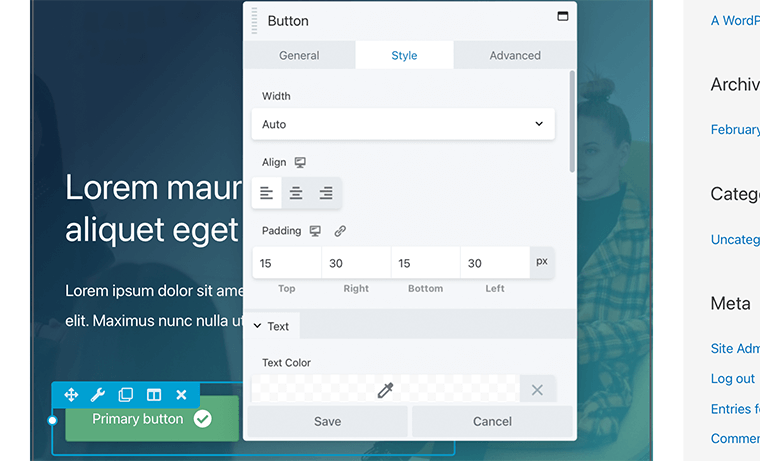
例如,我們單擊了一個按鈕,該按鈕打開了按鈕模塊的樣式選項卡。 然後,它為您提供了三個樣式選項:
- 常規:添加/編輯按鈕的基本信息,如文本、圖像、位置等。
- 樣式:您可以設置按鈕的寬度、排版、文本顏色、背景顏色、填充。
- 高級:它允許您添加自定義邊距、動畫、可見性等。
請記住,樣式選項可能會因您選擇的元素而異。 同樣,您在頁面上所做的所有樣式更改都可以實時查看。
E. Elementor vs Beaver Builder:主題生成器
現在讓我們談談頁面構建器都必須提供的一個非常有趣的功能。 Theme Builder 是一個強大的工具,它允許您創建頁眉、頁腳、博客文章、404 頁面等。因此,最好的事情是您可以使用相同的用戶友好的頁面構建器界面來執行此操作。
Elementor 主題生成器
Elementor 僅在您升級到其高級版本之一時才允許您訪問此功能。 此功能在免費版本中不可用。
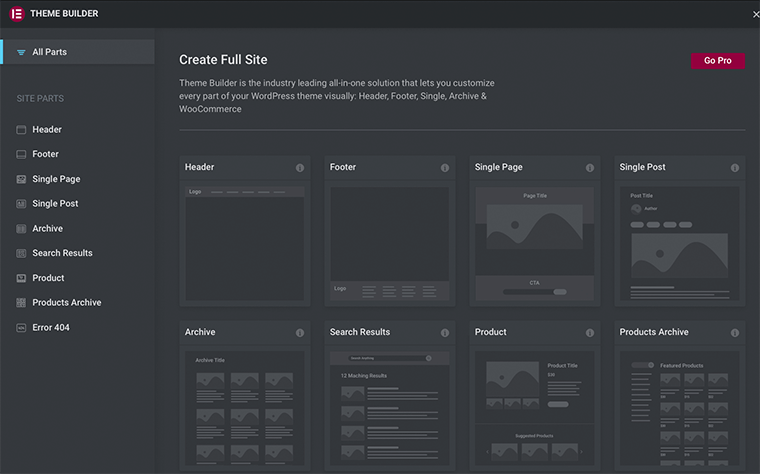
如果您有高級版本,則可以通過轉到Templates > Theme Builder來訪問它。 之後,它將打開一個菜單,您可以從中創建或編輯主題模板。 它允許您為頁眉、頁腳、帖子、頁面、存檔、錯誤 404 等創建模板。
Beaver Builder 中的主題生成器
Beaver Builder 的主題構建器被稱為 Beaver Themer。 它是一個強大的工具,可幫助您設計主題元素,如頁眉、頁腳、類別頁面等。
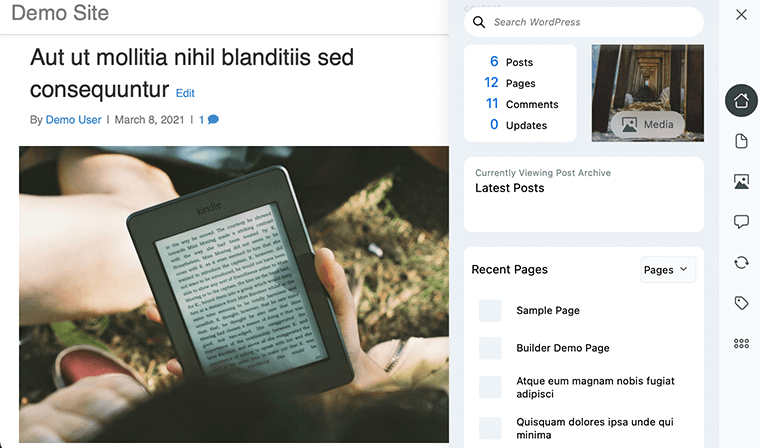
但是,此功能在其免費版本中不可用。 要獲得此功能的優勢,您需要升級到其高級版本。 它是一個完整的包,提供了更高級的功能,例如主題模板、帖子網格、字段連接等。
F. Elementor vs Beaver Builder:預製模板
到目前為止,我們已經了解瞭如何從頭開始構建自定義頁面。 但是,如果我們預先製作了可以使用的模板呢? 眾所周知,預製模板可以讓您更輕鬆地開始製作您的網站。
Elementor 和 Beaver Builder 都帶有許多漂亮的模板,您可以根據需要輕鬆導入和調整。 它們還帶有高級模板。
讓我們來看看。
Elementor 中的預製模板
Elementor 帶有大量漂亮的預製模板,可用於您的網站。 在那裡你可以找到各種網站的模板。 同時,它們非常引人注目,可以吸引大量訪問者訪問您的網站。
在其免費版本中,Elementor 為您提供了超過 40 頁的模板和大量的塊模板。 事實上,在專業版中,您將獲得 300 多個不同的頁面和塊模板來開始使用。
您可以通過單擊“添加模板”按鈕訪問這些預製模板。 單擊它會打開一個新菜單,顯示可供選擇的模板。
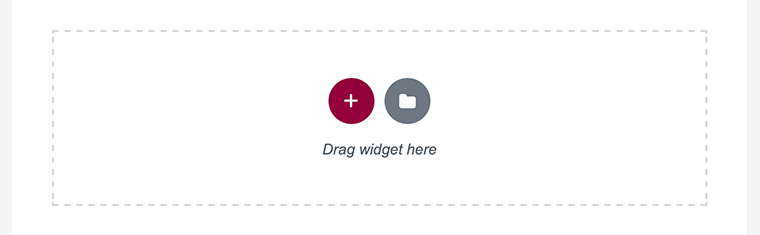
在該菜單中,您將能夠看到許多可用於您的網站的預製模板。 同時,在該菜單的最頂部,您可以看到兩個部分——塊和頁面。
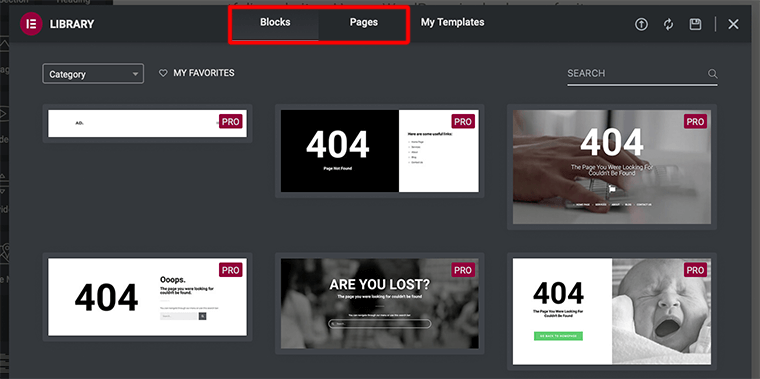
在這裡,Elementor 將其模板分為兩類:
- 塊:此部分將包含可用於構建頁面特定部分的所有模板。 例如號召性用語、存檔、常見問題解答、關於、404 頁面等。
- 頁面:這是一個整頁設計模板,專為構建特定類型的頁面而設計。 比如酒店的登陸頁面、美容院的畫廊頁面、餐廳的主頁等。
同樣,它還允許您導出或下載模板以及將您的設計保存為模板。
Beaver Builder 中的預製模板
與 Elementor 一樣,Beaver Builder 也帶有許多設計精美的預製模板。 它有一個響應式模板,您只需更改內容,您的網站將適用於所有屏幕類型。
實際上,您可以從編輯器中輕鬆訪問這些模板,只需單擊一下即可導入它們。 但是,Beaver Builder 的免費版本既沒有提供誘人的選項,也沒有提供龐大的庫。
除此之外,它還將其模板分為兩個部分:
- 登陸頁面:此部分包含用於創建詳細登陸頁面的模板。 它包含大約 30 種不同的漂亮登陸頁面模板。
- 內容頁面:它包含關於頁面、聯繫頁面、主頁等的模板。它有大約 20 多個內容頁面模板可供選擇。
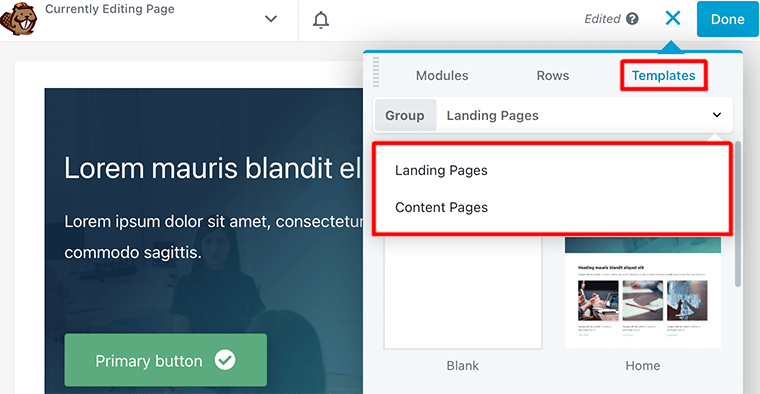
因此,Beaver Builder 擁有一組有限的預製模板,但仍然具有更好的多樣性和設計。 如果您想要更多,請檢查他們的高級模板。 此外,您可以創建模板,以便以後可以重複使用它們。
G. Elementor vs Beaver Builder:支持
無論您是初學者還是專家,在某些時候您可能會發現自己陷入了問題的循環中。 在這種情況下,您需要擁有強大的客戶支持,以便您的問題得到解決。
Elementor 的用戶支持
在使用 Elementor 時,如果您覺得可以提高您的專業網絡創建者技能,那麼您可以查看他們的 Elementor 博客。 在那裡,您可以找到許多可以幫助您提高技能的文章和教程。
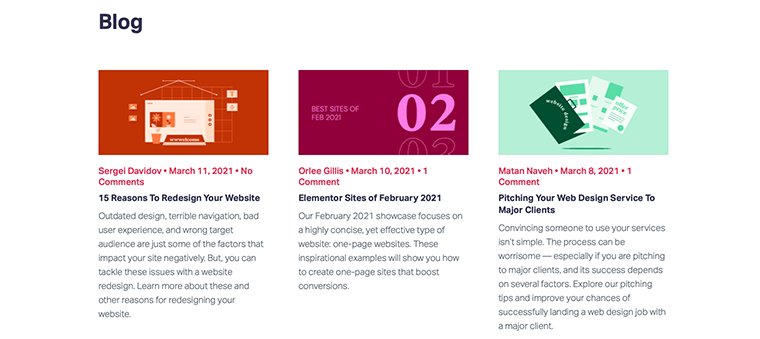
同樣,如果您還想更深入地學習,那麼他們也提供了視頻教程。 他們將為您提供專業講師如何正確使用 Elementor 的教育指導。
除此之外,如果您對插件有任何問題,還可以查看支持論壇。 在那裡,您可以創建您的主題並與其他用戶討論它。
但是,如果您正在尋找 24/7 的高級支持,那麼您必須購買他們的高級計劃。
Beaver Builder 的客戶支持
與 Elementor 類似,Beaver Builder 也為其用戶提供各種支持方式。 您可以查看他們的知識庫頁面,在那裡您可以獲得他們產品的常見問題解答和支持文檔。
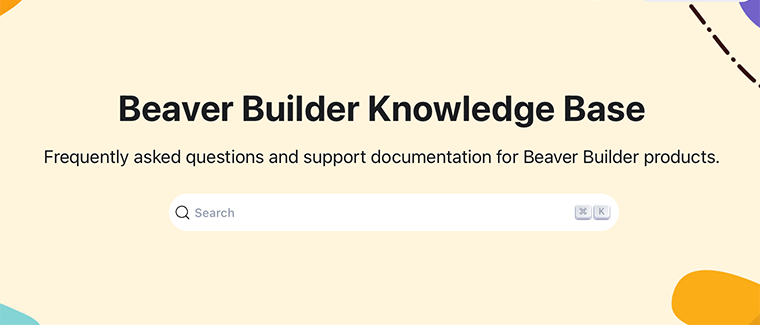
此外,如果您需要任何類型的支持,您可以在 WordPress.org 中查看支持論壇。 就像在 Elementor 中一樣,您也可以創建主題並與其他用戶討論它。
同樣,如果您正在尋找高級支持,那麼您需要獲得高級版本。 這將使您能夠訪問他們的專家支持團隊,並且還可以獲得及時的支持。
H. Elementor vs Beaver Builder:定價
談到定價,每個人都變得非常關心。 因此,如果您的預算很好,並且正在尋找類似高級的功能,那麼您可以根據它進行消費。
Elementor 和 Beaver Builder 是免費增值插件,這意味著它們提供免費和高級計劃。 事實上,您可以從官方插件目錄下載免費版本。
元素定價
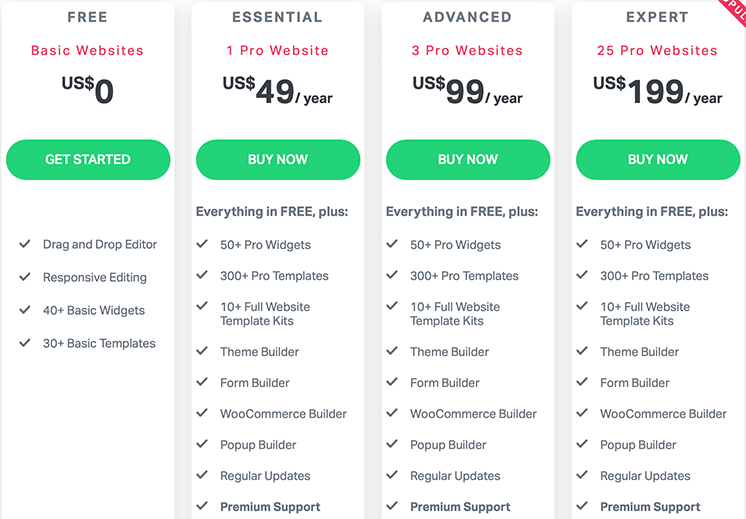
除了免費版,Elementor 還為其高級版提供了三個計劃:
- 個人– 1 個站點每年 49 美元。
- 另外– 最多 3 個站點每年 99 美元。
- 專家– 1,000 個網站每年 199 美元。
海狸生成器定價
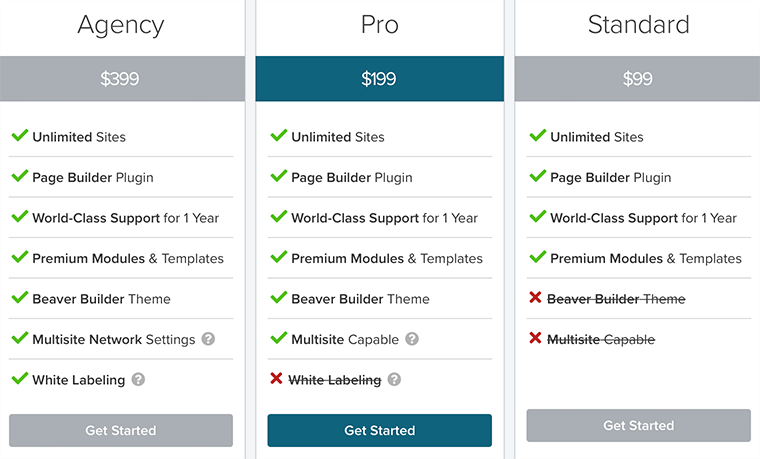
同樣,Beaver Builder 為您提供 3 種不同的計劃,並且可以在無限的站點上使用。 第一個是標準計劃,每年收費 99 美元,附帶高級模塊和模板。
同樣,另一個是Pro Plan ,每年收費 199 美元,附帶 Beaver Builder 主題和多站點支持。 最後,代理計劃每年 399 美元,附帶多站點網絡設置和白標。
一、 Elementor vs Beaver Builder:高級功能
現在讓我們看看這兩個插件必須提供的一些高級功能:
Elementor 高級版中的功能
以下是 Elementor 必須提供的一些高級功能:
- 彈出窗口生成器
- 主題生成器
- WooCommerce 生成器
- 全局小部件
- 全局自定義 CSS
- 運動效果
- 多步驟表格
- TypeKit 集成
Beaver Builder 高級版中的功能
如果您想要更多功能,那麼它會為您提供一些高級功能,例如:
- 頁面構建器插件
- 高級模塊和模板
- 世界級的支持
- 海狸生成器主題
- 多站點支持
- 白標
- 覆蓋核心模板
J. Elementor 與 Beaver Builder 比較表
| 特徵 | 元素 | 海狸生成器 |
| 免費版 | 是的 | 是的 |
| 專業起價 | 49 美元 | 99 美元 |
| 便於使用 | 易於使用和學習。 | 初學者友好。 |
| 用戶界面 | 清潔和用戶友好。 | 極簡而強大。 |
| 實時編輯器 | 是的 | 是的 |
| 內嵌文本編輯 | 是的 | 不 |
| 預製模板 | 300+ | 50+ |
| 內容模塊 | 50+ | 30+ |
| 將自定義 CSS 直接添加到模塊 | 是的 | 不 |
K. Elementor vs Beaver Builder:優點和缺點
Elementor 的優缺點
以下是 Elementor 的一些優缺點。
Elementor 的優點:
- 易於使用且對初學者友好。
- 您可以快速輕鬆地創建漂亮的網站。
- 提供強大的集成和兼容性。
- 此外,與那裡的每個 WordPress 主題完美配合。
Elementor 的缺點:
- 大多數小部件僅適用於 Elementor Pro 用戶。
Beaver Builder 的優缺點
同樣,以下是 Beaver Builder 的一些優缺點。
海狸生成器的優點:
- 讓我們立即創建一個視覺上令人驚嘆的網站。
- 易於使用,完全不需要學習曲線。
- 此外,通過前端編輯提供完整的拖放支持。
海狸生成器的缺點:
- 與 Elementor 相比,它是昂貴的。
- 它不允許您將自定義 CSS 代碼添加到內容模塊。
結論
最後,我們想說的是,這兩個頁面構建器都是他們遊戲的佼佼者。 如果您正在以實惠的價格尋找更多功能,那麼Elementor就是您的最佳選擇。
同樣,如果您正在尋找簡單但功能強大的東西, Beaver Builder也是一個不錯的選擇。
如果您對 Elementor vs Beaver Builder 有任何進一步的疑問,請在下面發表評論。 我們會盡快回复您。
而且,如果您在入門方面需要幫助,請務必查看我們的分步指南,了解如何從頭開始創建網站。 另外,請查看我們關於什麼是搜索引擎優化的文章,以了解有關為您的網站帶來流量的想法。
如果您喜歡這篇文章,請與您的朋友和同事分享。 另外,不要忘記在 Twitter 和 Facebook 上關注我們。
